在当今数字化时代,Google 的服务如搜索引擎、Gmail、Google Drive 等已深度融入我们的工作与生活,有时我们会遇到与 Google 服务器通信出现异常的情况,这无疑会给我们的网络体验带来极大困扰,别担心,本文将详细探讨导致这一问题的常见原因,并提供一系列行之有效的解决策略,助你迅速恢复与 Google 服务器的正常通信。
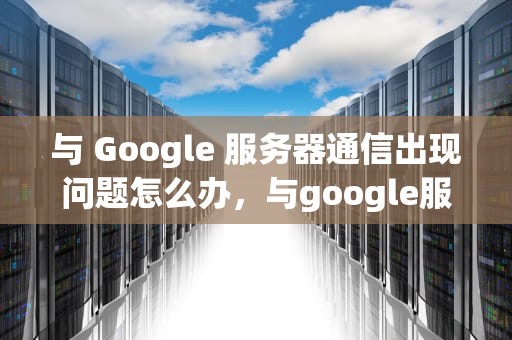
一、问题现象剖析
当与 Google 服务器通信出现问题时,通常会表现为以下几种情况:浏览器长时间加载 Google 页面却无法完全显示;使用 Google 服务时频繁报错,提示“无法连接到服务器”;邮件发送或接收延迟严重,甚至根本无法收发 Gmail 邮件;在 Google Drive 上上传或下载文件时速度极慢或直接卡顿等,这些问题不仅影响工作效率,还可能让我们错过重要信息和业务机会。
二、潜在原因探寻
本地网络不稳定是导致通信问题的常见因素之一,路由器硬件老化、Wi-Fi 信号弱、网线损坏或网络服务提供商(ISP)出现线路故障等,都可能使数据在传输过程中出现丢包、延迟过高的现象,进而影响与 Google 服务器的交互,若设备同时连接多个占用大量带宽的应用程序或设备,也会导致网络拥堵,使分配给 Google 服务的带宽不足。
域名系统(DNS)负责将我们输入的网址转换为对应的 IP 地址,以便设备能够准确找到目标服务器,DNS 服务器配置错误、缓存污染或者 DNS 提供商出现故障,就可能导致无法正确解析 Google 的域名,从而引发通信失败,一些公共 DNS 服务器可能会因遭受攻击而暂时失效,使设备无法获取 Google 服务器的真实 IP 地址。
为了保障网络安全,许多企业和个人会在设备或网络中部署防火墙、防病毒软件等安全防护措施,这些安全机制有时会误判 Google 的服务器请求为潜在威胁,从而对其进行拦截或限制访问,特别是在一些对网络安全要求较高的企业环境中,严格的防火墙规则可能会阻止与 Google 特定端口或协议的通信,导致正常服务无法使用。
尽管 Google 拥有全球领先的数据中心和技术基础设施,但偶尔也会因服务器维护、升级、过载或遭受网络攻击等原因出现服务中断或性能下降的情况,当大量用户同时访问某一热门 Google 服务时,服务器可能不堪重负,响应时间大幅延长甚至崩溃,Google 在全球范围内分布的数据中心也可能因自然灾害、电力故障等不可抗力因素受到影响,进而波及到用户的正常使用。
三、解决之道全攻略
1、尝试重启路由器和调制解调器,等待几分钟后重新连接网络,看是否能解决问题,这有助于清除设备缓存并重新建立稳定的网络连接。
2、对于有线连接的设备,检查网线是否插好且无损坏;对于无线连接,靠近路由器以获取更强的 Wi-Fi 信号,或者尝试切换到其他可用的网络频段(如从 2.4GHz 切换到 5GHz)。
3、运行网络速度测试工具(如 Speedtest.net),检测本地网络的上传和下载速度以及延迟情况,如果发现网络速度明显低于预期,联系网络服务提供商咨询是否存在线路故障或带宽受限问题,并要求其尽快排查修复。
在不同操作系统中,刷新 DNS 缓存的方法略有不同:
Windows:打开命令提示符(以管理员身份运行),输入ipconfig /flushdns命令并回车,即可清空本地 DNS 缓存,然后再次尝试访问 Google 服务,看是否能正常加载页面。
Mac:在终端中输入sudo killall -HUP mDNSResponder命令并回车,输入管理员密码后执行该命令,这将强制刷新系统的 DNS 缓存,使设备重新获取最新的域名解析信息。
Linux:根据不同的发行版,一般可以使用sudo systemctl restart systemd-resolved(适用于较新的系统)或/etc/init.d/nscd restart(适用于较旧的系统)命令来刷新 DNS 缓存,具体命令可能需要根据实际情况进行调整。
1、检查防火墙规则,查看是否有针对 Google 相关服务(如*.google.com、*.googleapis.com等域名或特定端口)的限制策略,如果有,暂时将其放行或添加到信任列表中,然后再次尝试访问 Google 服务,注意,在修改防火墙规则时要谨慎操作,确保不会降低整体网络安全性。
2、对于防病毒软件或网络安全套件,查找其设置选项中的“网络防护”或“防火墙”模块,检查是否有针对 Google 服务的误报或拦截记录,如有,将其添加到白名单中或调整相应的防护级别,允许 Google 服务的正常运行,部分安全软件可能还提供实时监控功能,可开启该功能以便及时发现并处理潜在的安全问题,同时避免对正常服务的干扰。
3、如果以上方法均无效,考虑暂时禁用防火墙或安全软件进行测试,若禁用后问题得到解决,说明可能是安全软件与 Google 服务之间存在兼容性冲突,需要联系安全软件厂商寻求解决方案或更换其他可靠的安全防护产品。
如果经过排查确定问题出在 Google 服务器端,我们只能耐心等待其技术人员进行修复,可以通过关注 Google 官方社交媒体账号、DownDetector 等网站来获取 Google 服务的最新状态信息,了解服务器故障的大致范围和预计恢复时间,在此期间,可以尝试使用其他替代服务或寻找临时的解决方案来满足工作需求,如使用其他搜索引擎进行信息检索、通过本地备份恢复重要邮件等。
与 Google 服务器通信出现问题可能是由多种因素导致的,我们需要冷静分析问题现象,按照上述步骤逐一排查潜在原因,并采取相应的解决措施,大多数情况下,通过简单的网络连接检查、DNS 刷新、防火墙设置调整等操作即可恢复与 Google 服务器的正常通信,保持对网络环境和 Google 服务状态的关注,有助于我们及时应对类似问题,确保网络生活的顺畅与高效。
随着互联网的普及和信息技术的飞速发展台湾vps云服务器邮件,电子邮件已经成为企业和个人日常沟通的重要工具。然而,传统的邮件服务在安全性、稳定性和可扩展性方面存在一定的局限性。为台湾vps云服务器邮件了满足用户对高效、安全、稳定的邮件服务的需求,台湾VPS云服务器邮件服务应运而生。本文将对台湾VPS云服务器邮件服务进行详细介绍,分析其优势和应用案例,并为用户提供如何选择合适的台湾VPS云服务器邮件服务的参考建议。

工作时间:8:00-18:00
电子邮件
1968656499@qq.com
扫码二维码
获取最新动态
